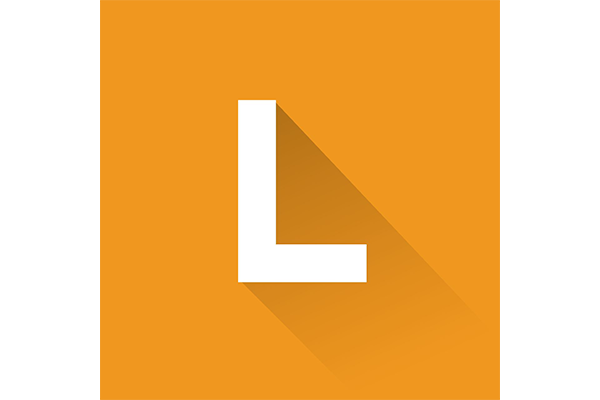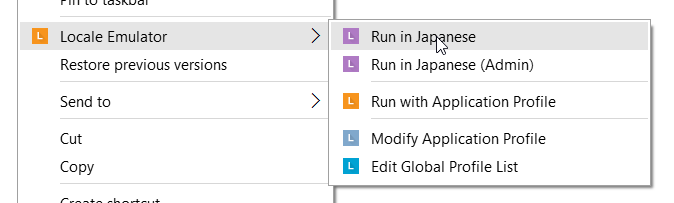Często zadawane pytania (FAQ)
Co to jest emulator ustawień regionalnych?
Locale Emulator to narzędzie dla systemu Windows, które umożliwia użytkownikom uruchamianie aplikacji w lokalizacji innej niż ta ustawiona dla ich systemu operacyjnego. Może to być przydatne do testowania aplikacji zaprojektowanych do użytku w określonych ustawieniach regionalnych lub do uruchamiania aplikacji obsługujących tylko określone ustawienia regionalne.
Jak zainstalować emulator ustawień regionalnych?
Aby zainstalować Locale Emulator, możesz pobrać najnowszą wersję z , rozpakować pobrany plik zip do folderu na swoim komputerze, a następnie kliknąć dwukrotnie plik „LEInstaller.exe”, aby rozpocząć proces instalacji. HERE
Jak uruchomić aplikację z emulatorem ustawień regionalnych?
Aby uruchomić aplikację z emulatorem ustawień regionalnych, kliknij aplikację prawym przyciskiem myszy i wybierz „Uruchom z emulatorem ustawień regionalnych” z menu kontekstowego. Spowoduje to otwarcie okna dialogowego, w którym możesz określić żądane ustawienia regionalne dla aplikacji, a następnie uruchomić aplikację w środowisku wirtualnym z określonymi ustawieniami regionalnymi.
Czy mogę używać emulatora ustawień regionalnych z dowolną aplikacją?
Emulatora ustawień regionalnych można używać z dowolną aplikacją zainstalowaną na komputerze lub przechowywaną na dysku wymiennym. Jednak nie wszystkie aplikacje mogą działać poprawnie w różnych ustawieniach regionalnych, więc może być konieczne poeksperymentowanie, aby zobaczyć, które aplikacje działają najlepiej z emulatorem ustawień regionalnych.
Czy korzystanie z emulatora ustawień regionalnych jest bezpłatne?
Tak, Locale Emulator to bezpłatne narzędzie typu open source, z którego może korzystać każdy. Możesz pobrać i zainstalować go na swoim komputerze z systemem Windows bez konieczności uiszczania jakichkolwiek opłat lub kosztów licencji.
oprogramowanie antywirusowe zgłasza LocaleEmulator.dll jako wirusa?
Zweryfikuj podpis kodu. Możesz zignorować to ostrzeżenie, jeśli wszystko jest w porządku.
Po sprawdzeniu obecności wirusów emulator ustawień regionalnych nadal nie działa?
upewnij się, że zainstalowałeś WSZYSTKIE aktualizacje w usłudze Windows Update. Jeśli problem nadal występuje, rozważ zgłoszenie problemu.
Google Chrome blokuje pobieranie emulatora ustawień regionalnych?
przejdź do strony „Pobrane pliki” (chrome://downloads/) i wybierz „Odzyskaj plik”.